Los gastos de empleados son cargos incurridos en nombre de la compañía. La compañía luego reembolsa estos gastos al empleado. Los recibos encontrados más frecuentemente son:
viaje en carro, reembolsado por unidad de distancia (milla o kilometro),
gastos de subsistencia, reembolsados con base en la factura,
otras compras, como papelería y libros, destinados para la compañía pero llevados a cabo por el empleado.
Configuración
Para administrar los gastos, necesita instalar la aplicación Rastreador de Gastos desde el módulo de aplicaciones.
También necesitará instalar el módulo Administración de Ventas para re-facturar sus gastos a sus clientes.
Una vez estas aplicaciones están instaladas puede configurar los diferentes productos que representan los tipos de gastos. Para crear los primeros productos, vaya al menú en la aplicación Gastos.
Algunos ejemplos de productos pueden ser:
Viaje (en carro)
Tipo de producto: Servicio
Política de Facturación: Facturar basado en tiempo y material
Política de Factura de Gastos: En precio de venta
Precio de Venta: 0.32
Unidad de Medida: Km o milla (necesitará habilitar la opción Múltiples Unidades de Medida desde )
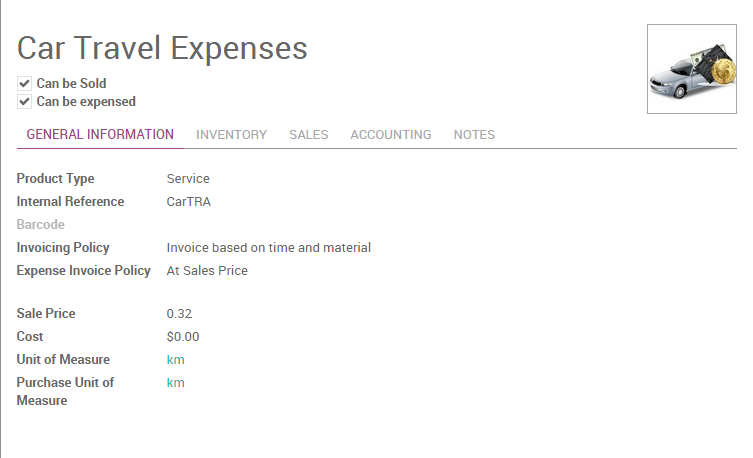
Hotel
Tipo de producto: Servicio
Política de Facturación: Facturar basado en tiempo y material
Política de facturación de gastos: Al costo
Unidad de Medida: Unidad
En estos ejemplos, el primer producto será un gasto que reembolsamos al empleado basado en el número de km que hizo con su propio carro (ej. para visitar al cliente): 0.32€ / km. El hotel es reembolsado basado en el costo real del hotel.
Asegúrese que todos estos productos tienen la casilla Puede ser gastado marcada y la política de facturación configurada a Factura Basada en tiempo y material. Esta política de facturación significa que, si el gasto esta relacionado al proyecto/órden de venta de un cliente, Odoo re-facturará este gasto al cliente.
Odoo soporta dos tipos de gastos:
gastos pagados por el empleado con su propio dinero
gastos pagados con una tarjeta de crédito de la compañía
Flujo de gastos
Registrar un nuevo gasto
Cada empleado de la compañía puede registrar sus gastos desde . El flujo para gastos de personal funciona así:
un empleado registra sus gastos, y los sube al supervisor
el supervisor aprueba o rechaza el gasto
el contador publica las entradas en el diario
la compañía reembolsa los gastos del empleado (el empleado es como un proveedor, con una cuenta por pagar)
si el gasto es vinculado a una cuenta analítica, la compañía puede reembolsar al cliente
Para cada gasto, el empleado debe registrar al menos:
una descripción: que debe incluir la referencia del recibo/factura
un producto: el tipo de gasto
un precio (ej. hotel) o una cantidad (ej. reembolsar km si el viaje fue hecho con su propio carro)
Dependiendo de la política de la compañía, el podría adjuntar un escaner o una foto del gasto. Para hacerlo, solo escriba un mensaje al final del gasto con el escaner del recibo/factura en adjunto.
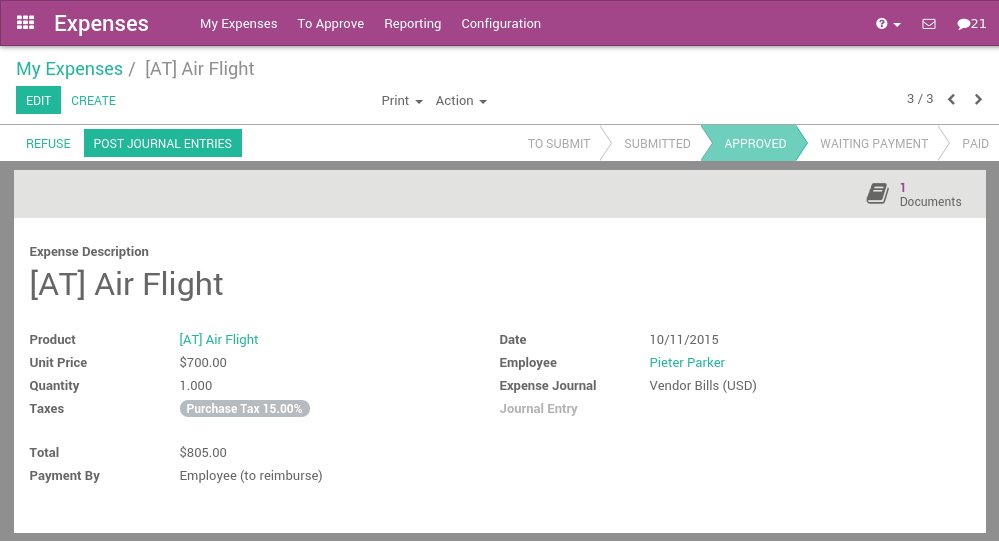
Si el gasto es vinculado al proyecto de un cliente, no debe olvidar configurar una cuenta analítica, relacionada con el proyecto u órden de venta del cliente (podría tener que activar cuentas analíticas en los ajustes contables para obtener esta funcionalidad).
Una vez el gasto esta totalmente registrado, el empleado tiene que dar clic en el botón Subir al Supervisor. En algunas compañías, los empleados deben subir sus gastos agrupados al final del mes, o al final de un viaje de negocios.
Un empleado puede subir todos sus gastos en lote, usando la acción Presentar Gastos desde la vista de lista de gastos, o los íconos pequeños en la vista de lista.
Validación del supervisor
Los supervisores deben recibir un email para cada gasto a ser aprobado (el supervisor de un empleado es definido en el formulario del empleado). Pueden usar el menú Para Aprobar para revisar todos los gastos que están esperando validación.
El supervisor puede:
comentar en un gasto pidiendo más información (ej. si no esta el escaner de la factura);
rechazar un gasto;
aprobar un gasto.
Control del contador
Luego, todos los gastos que han sido validados por el supervisor deben ser registrados por el contador. Cuando un gasto es publicado, la entrada del diario relacionada es creada y publicada en su contabilidad.
Si el contador quiere crear solo una entrada del diario para un lote de gastos, puede publicar gastos en lote desde la vista de lista de todos los gastos.
Refacturar gastos a clientes
Si el gasto fue vinculado a una cuenta analítica relacionada con una órden de ventas, la órden de ventas tiene una nueva línea relacionada al gasto. Esta línea no es facturada al cliente aún y será incluida en la siguiente factura que será enviada al cliente (cargos por viaje y acomodación en un proyecto de cliente)
Para facturar al cliente, solo de clic al final de la factura en su órden de ventas. (o se hará automáticamente al final de la semana/mes si factura todas sus órdenes en lote)
Reembolsar al empleado
Si el gasto fue pagado con el dinero propio del empleado, la compañía debe reembolsar al empleado. En tal caso, el empleado aparecerá en el balance de antiguas cuentas por pagar hasta que la compañía le reembolse sus gastos.
Si unos gastos no deben ser refacurados a clientes, Usted tiene dos opciones.
Miscelánea
Gastos que no son refacturados a clientes
Si algunos gastos no deben ser refacturados a clientes, tiene dos opciones:
Si la decisión de facturar o no está relacionada al producto, cambie la política de facturación en el producto:
El coste del envio real es escrito en el ordinador cuando la entrega es confirmada. Si su decision no es relatada al producto, debe cambiar la politica del facturar en el producto. Volver al orde de ventas, el coste real ha sido ahoraagregado al orden de ventas. ''basado en tiempo y material, refacturar el cliente.
basado en órdenes de venta: no refacturar al cliente
si tiene que hacer una excepción para una factura que no debe ser refacturada al cliente, no configure la cuenta analítica relacionada para esta factura.
Ver también